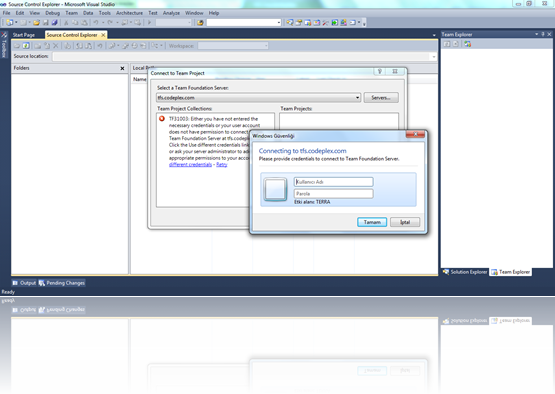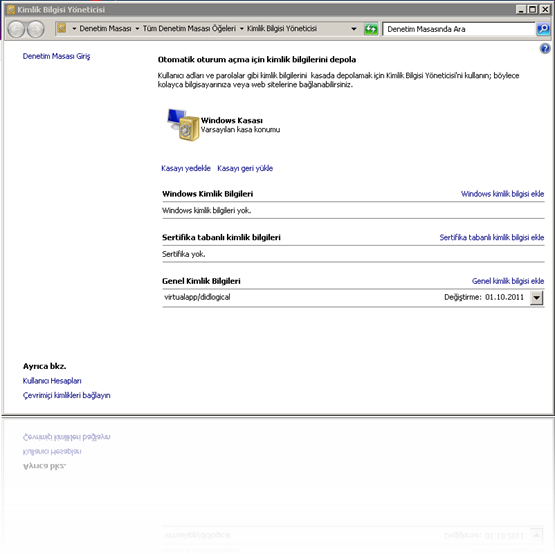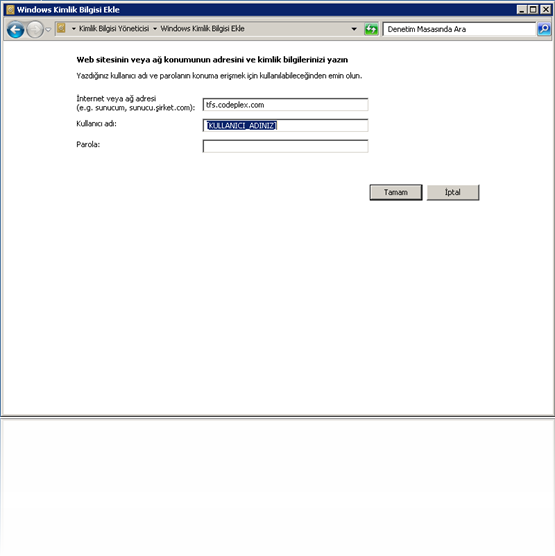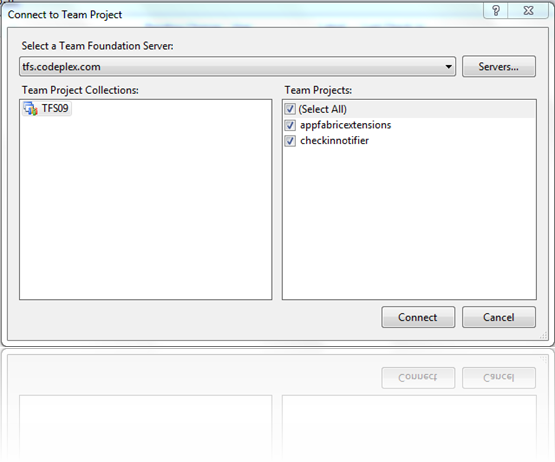Team Foundation Server ve Windows Kimlik Bilgileri
Sıfırdan bir Team Foundation Server Kurulumu yapıyorsanız kesinlikle bir domain üzerine kurmanızı tavsiye ederim. Bunun en önemli getirileri kolay yönetilebilir olması ve single sign-on desteğidir. Bu sayede devamlı olarak açılacak şifre pencereleri ile muhatap olmadan rahatlıkla TFS’nin sunduğu tüm nimetlerden faydalanabilirsiniz.
Öte yandan bir domain üzerinde kurulu Team Foundation Server ile çalışacak kadar şanslı değilseniz ya da çalışmakta olduğunuz makine bu domain’in dışındaysa/farklı bir windows kullanıcısı ile oturum açıyorsanız eminim ki şifre pencerelerinden bıkıp usanmışsınızdır.
Pratikte hiç bir TFS Admin’inin domain dışındaki bir kuruluma sıcak bakmayacağını bilmekle birlikte 3.parti TFS hizmeti sunan CodePlex v.b. servisleri kullanmanız halinde böylesi bir istenmeyen durumla karşılaşacağınız muhtemeldir.
Şanslıyız ki bu sıkıcı durumun bir çözümü var. Burada sorulan bilgilerin Windows kimlik bilgisi olması sayesinde Windows ile birlikte gelen Kimlik Bilgisi Yöneticisi’ni kullanabiliriz. Denetim masasında bulunan Kimlik Bilgisi Yöneticisi Windows kimlik bilgilerinin, tanımlı sertifikaların ve anonim kimliklerin saklandığı güvenli bir depolama alanıdır.
TFS şifrelerimizin tekrar tekrar sorulmasının önüne geçebilmek için denetim masasında bulunan Kimlik Bilgisi Yöneticisi’nde sağ üst bölümde yer alan “Windows kimlik bilgisi ekle” linkine tıklayarak açılan diyalogta TFS sunucumuza bağlanmakta kullanacağımız bilgileri vermeliyiz;
Bağlanacağınız sunucuya göre değişen bu değerleri CodePlex için örneklemek gerekirse;
- İnternet veya Ağ Adresi : tfs.codeplex.com
- Kullanıcı Adı : snd\[KULLANICI ADINIZ]_cp
- Şifre : [ŞİFRENİZ]
Bu örnekte [KULLANICI ADINIZ] yazılı bölüme CodePlex kullanıcı adınızı, [ŞİFRENİZ] yazılı bölüme ise CodePlex şifrenizi vermeniz gerekmekte. Doğru bilgilerle Kimlik Bilgisi Yöneticisi’ne girdi eklemeniz sonrasında az önce bize şifre soranConnect to Team Project ekranına geri dönerek retry linkine tıklayacak olursanız, sistemin artık size şifre sormadan yetkilendirmeyi gerçekleştirdiğini görebilir ve yetkiniz olan projelerin listesine ulaşabilirsiniz;